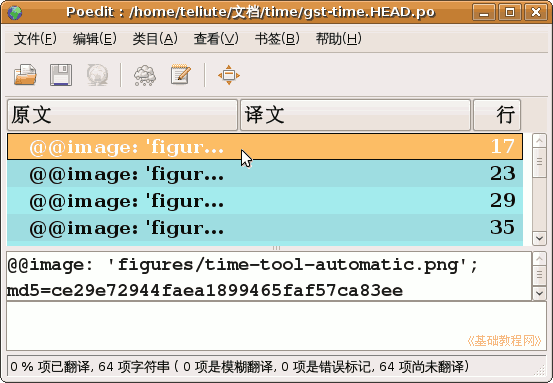
Poedit 基础教程
作者:TeliuTe 来源:基础教程网
设置好以后,就可以开始po文件的翻译了,下面我们来看一个练习;
1、基本窗口
1)启动 Poedit,点菜单“文件-打开”,打开前面生成的gst-time.HEAD.po 文件,
没翻译的是蓝色,翻译了的是白色,模糊翻译的是淡黄色;
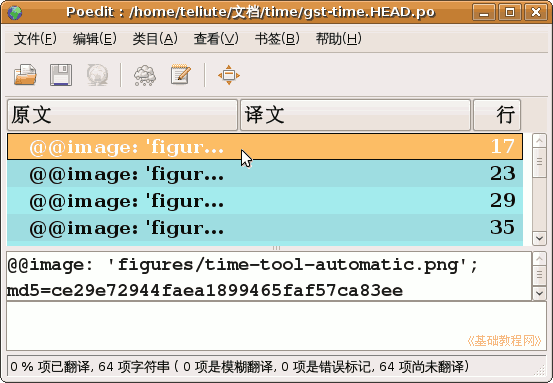
2)从底下的状态栏可以看出,一共有64个词条,还没开始翻译;

3)光标停在第一个词条上,下边显示了完整的句子,译文一行为空;

4)中间显示了原文的各行词条,当前是第一条,以及右边的译文,最右边显示了行号;
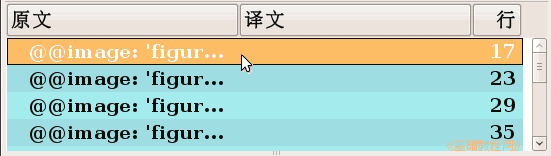
2、翻译操作
1)用鼠标点击下边的译文词条行,出现光标插入点,根据注释可知@@ 这一行是图片标识,直接复制到译文即可;

2)按 Alt+C 复制原文到译文,第一条就翻译好了,按 Ctrl+下方向键,或点击下一条;

3)同样按 Alt+C 复制下面三条图片标识,按 Ctrl+S 保存一下文件,记着要经常保存,
翻译过的词条自动到最后,一般先切换到下一条未翻译的,然后再保存;
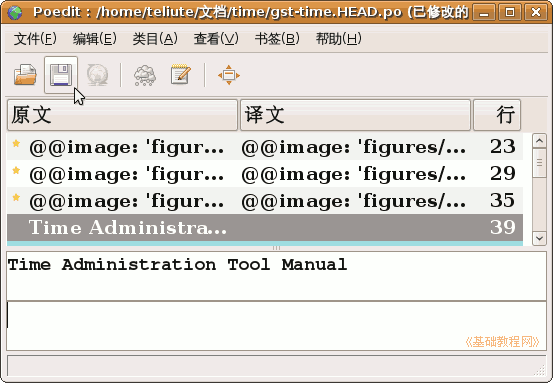
4)如果是模糊翻译的词条,词条颜色是淡黄色的,翻译好以后,点工具栏上的云彩图标,让它弹起来;

4)这样一条一条往下翻译,可以借助一些翻译软件查词,比如星际译王、金山词霸等等;
本节学习了翻译po文件的基本操作,如果你成功地完成了练习,请继续学习下一课内容;
本教程由86团学校TeliuTe制作|著作权所有
基础教程网:http://teliute.org/
美丽的校园……
转载和引用本站内容,请保留作者和本站链接。